Bridged Networking oder Netzwerk ist eine dedizierte Netzwerkkarte für eine virtuelle Maschine, die einen Kommunikationspfad zu einem externen Netzwerk bereitstellt, und dies muss eingerichtet werden, bevor eine virtuelle Maschine mit Virtual Manager erstellt wird .
LESEN :So installieren Sie KVM auf Ubuntu 16.04 / Ubuntu 14.04
Diese Anleitung hilft Ihnen bei der Konfiguration von Bridged Networking unter Ubuntu 16.04 / Ubuntu 14.04 .
Sie können entweder eine Befehlszeile oder den grafischen Modus verwenden.
Installieren Sie das Paket bridge-utils mit dem apt-Befehl.
sudo apt-get install -y bridge-utils resolvconf
Befehlszeile
Bearbeiten Sie die Schnittstellendatei, um die Brücke „br1“ zu erstellen “, dies sollte auf dem KVM-Host ausgeführt werden.
sudo nano /etc/network/interfaces
Mein Rechner hat zwei Netzwerkkarten eth0 und eth1 , also habe ich eine Brücke mit beiden Netzwerkkarten erstellt.
# interfaces(5) file used by ifup(8) and ifdown(8) auto lo iface lo inet loopback #Bridge Name # auto br1 # Bridge Information # iface br1 inet static bridge_ports eth1 eth0 bridge_stp off bridge_fd 9 # Bride IP # address 192.168.12.7 netmask 255.255.255.0 network 192.168.12.0 broadcast 192.168.12.255 gateway 192.168.12.2 dns-nameservers 192.168.12.2 dns-nameservers 8.8.8.8
Bring die Brücke hoch.
sudo ifup br1
ODER
Starten Sie den Netzwerkdienst neu.
sudo service networking restart
Grafikmodus
Klicken Sie auf den Bindestrich und suchen Sie nach Virtual Machine Manager.
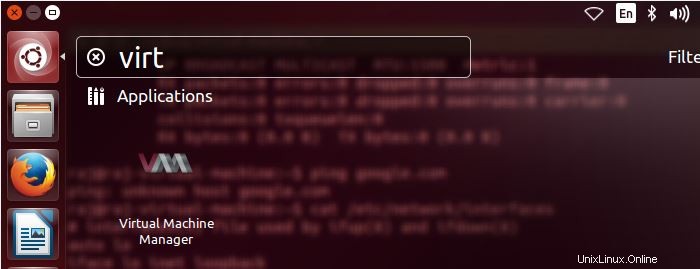
oder
virt-manager
Bearbeiten >> Verbindungsdetails >> Klicken Sie auf das Pluszeichen.
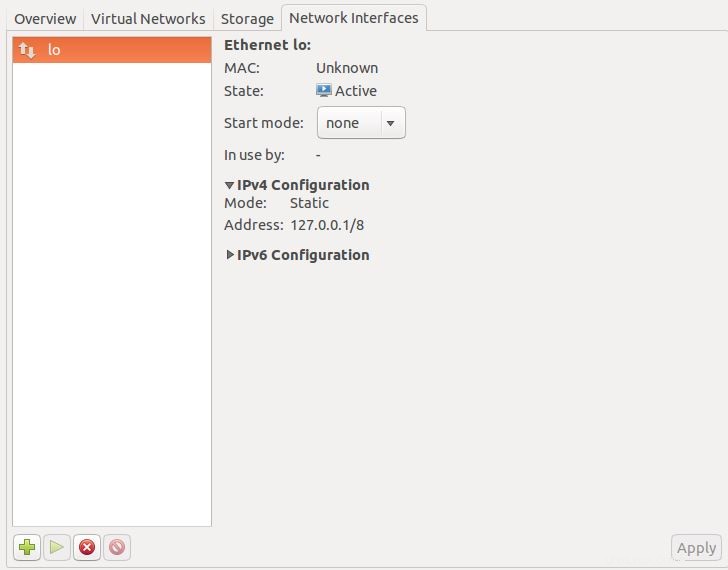
Wählen Sie Bridge als Schnittstellentyp und klicken Sie dann auf Weiter.
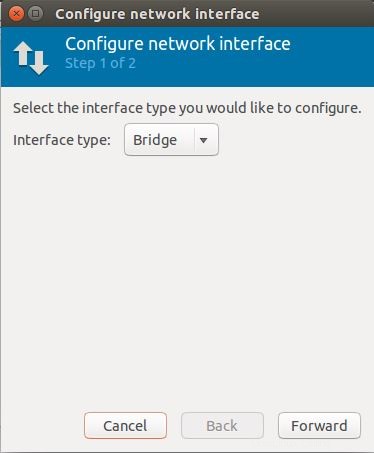
Legen Sie einen Namen fest, starten Sie den Modus wie beim Booten und wählen Sie „Jetzt aktivieren“.
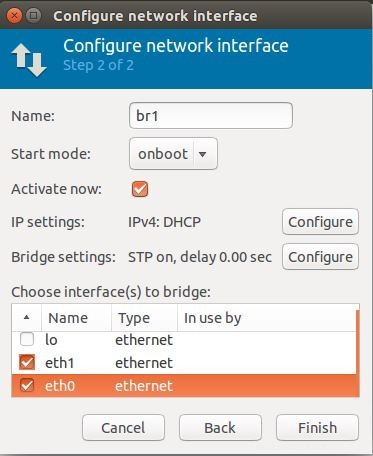
Sie können die IP-Adresse konfigurieren, indem Sie rechts in den IP-Einstellungen auf Konfigurieren klicken. Sobald die IP konfiguriert ist, klicken Sie auf OK.
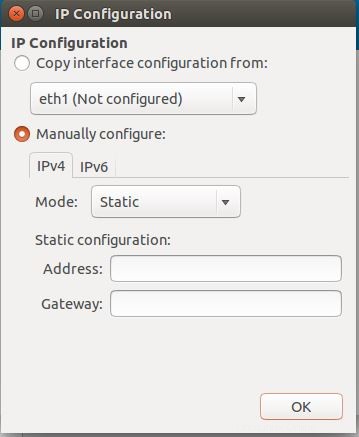
Klicken Sie auf das Ziel, um eine Brücke namens „br1“ zu erstellen.
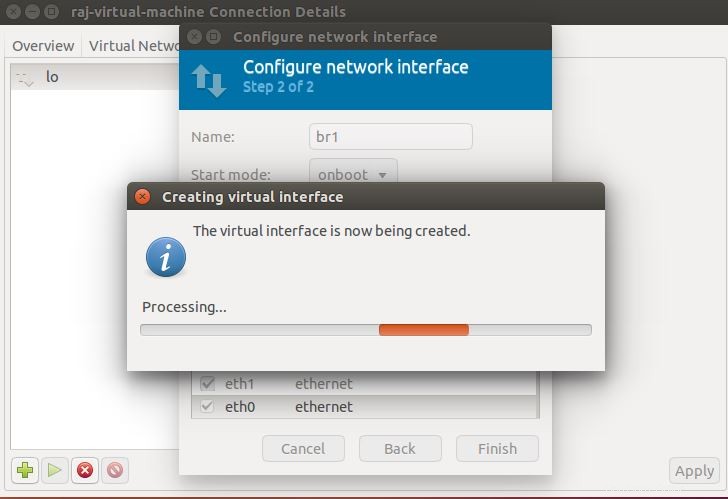
Überprüfen Sie die IP-Adresse mit dem folgenden Befehl.
ifconfig br1
Ausgabe:
br1 Link encap:Ethernet HWaddr 00:0c:29:26:55:17
inet addr:192.168.12.7 Bcast:192.168.12.255 Mask:255.255.255.0
inet6 addr: fe80::20c:29ff:fe26:5517/64 Scope:Link
UP BROADCAST RUNNING MULTICAST MTU:1500 Metric:1
RX packets:250 errors:0 dropped:0 overruns:0 frame:0
TX packets:229 errors:0 dropped:0 overruns:0 carrier:0
collisions:0 txqueuelen:1000
RX bytes:21236 (21.2 KB) TX bytes:31676 (31.6 KB)
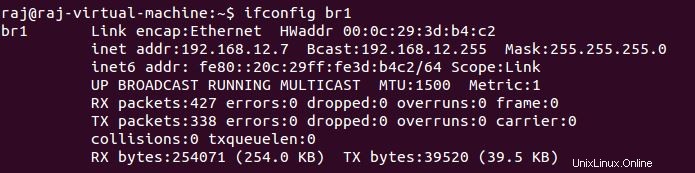
Das ist alles.